So entfernt man ThirdEye Malware von einem Computer
![]() Verfasst von Tomas Meskauskas am (aktualisiert)
Verfasst von Tomas Meskauskas am (aktualisiert)
Welche Art von Malware ist ThirdEye?
ThirdEye ist der Name eines Informationen-Diebstahlprogramms, der Windows-Benutzer anvisiert. Obwohl diese Malware als hochentwickelt eingestuft wird, besteht ihr Hauptziel darin sensible Informationen von kompromittierten Systemen zu extrahieren. Die gestohlenen Daten können als Grundlage für nachfolgende Cyberangriffe verwendet werden.
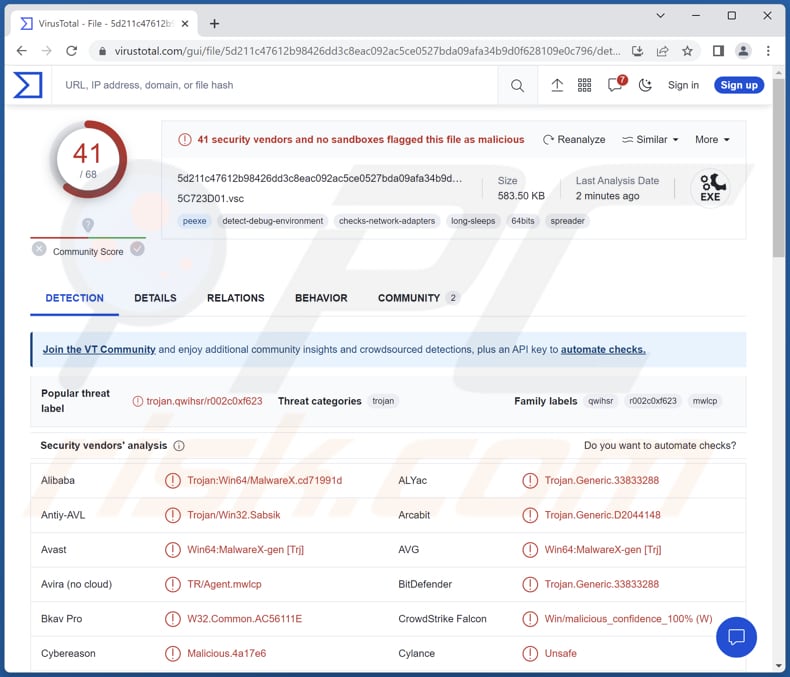
Mehr über ThirdEye
Die Funktionsweise des Informationssteaers ThirdEye ist ziemlich unkompliziert. Sie sammelt Systeminformationen von kompromittierten Maschinen, einschließlich BIOS- und Hardware-Daten. Zudem scannt sie nach Dateien, Ordnern, laufenden Prozessen und Netzwerkinformationen. ThirdEye überträgt gesammelte Daten an ihren ausgewiesenen Command-and-Control- (C2-) -Server.
Die von kompromittierten Maschinen erhaltenen Systeminformationen, darunter BIOS- und Hardware-Daten, können von Cyberkriminellen für verschiedene bösartige Zwecke verwendet werden. Indem sie diese Informationen analysieren, können sie Anfälligkeiten oder Schwachstellen in dem System identifizieren, die dann für einen unberechtigten Zugriff oder für eine weitere Kompromittierung verwendet werden können.
Zum Beispiel könnte das Wissen über die Hardware- und BIOS-Version ihnen dabei helfen, bestimmte Exploits anzuvisieren oder ausgereifte Angriffe auszuarbeiten. Zusammengefasst können Cyberkriminelle erhaltene Informationen einsetzen, um gezielte Angriffe zu planen, einen nicht autorisierten Zugriff zu erhalten, Identitätsdiebstahl durchzuführen oder andere bösartige Aktivitäten zu fördern.
| Name | ThirdEye Informationen-Diebstahlprogramm |
| Art der Bedrohung | Informationen-Diebstahlprogramm |
| Erkennungsnamen | Avast (Win64:MalwareX-gen [Trj]), Combo Cleaner (Trojan.Generic.33833288), ESET-NOD32 (eine Variante von Win64/Agent.CKC), Kaspersky (Trojan.Win64.Agent.qwihsr), Microsoft (Trojan:Win32/Wacatac.B!ml), vollständige Liste (VirusTotal) |
| Symptome | Trojaner werden entwickelt, um den Computer des Opfers heimlich zu infiltrieren und ruhig zu bleiben und daher sind auf einer infizierten Maschine keine bestimmten Symptome klar erkennbar. |
| Verbreitungsmethoden | Infizierte E-Mail-Anhänge, bösartige Online-Anzeigen, Social Engineering, Software-“Cracks“. |
| Möglicher Schaden | Gestohlene Passwörter und Bankinformationen, Identitätsdiebstahl, der Computer des Opfers wird einem Botnet hinzugefügt. |
| Malware-Entfernung (Windows) | Um mögliche Malware-Infektionen zu entfernen, scannen Sie Ihren Computer mit einer legitimen Antivirus-Software. Unsere Sicherheitsforscher empfehlen die Verwendung von Combo Cleaner. |
Fazit
Ingesamt unterstreicht das Verständnis über die Fähigkeiten und mit ThirdEye verbundenen Risiken die Notwendigkeit dafür, dass Einzelpersonen und Organisationen wachsam bleiben, sich über aufkommende Bedrohungen zu informieren und effektive Cybersicherheitsmaßnahmen zu implementieren, um für den Schutz ihrer Systeme und empfindlichen Daten zu sorgen.
Weitere Beispiele für Stealer sind Umbral, RedEnergy und RDStealer.
Wie hat ThirdEye meinen Computer infiltriert?
ThirdEye wird durch eine ZIP-Datei verbreitet, die zwei ausführbare (.exe-) Dateien beinhaltet, die als gewöhnliche Dokumente (PDF-Dokcs) getarnt sind, indem sie zusätzliche Dateierweiterungen nutzen. Die ZIP-Datei, welche die Malware ThirdEye enthält, kann über verschiedene Methoden verbreitet werden, darunter E-Mail-Anhänge, bösartige Webseiten, File-Sharing-Netzwerke oder sie können als seriöse Software-Downloads getarnt werden.
Cyberkriminelle könnten Social Engineering-Techniken, wie beispielsweise Phishing-E-Mails oder irreführende Webseiten, verwenden, um Benutzer dazu zu verleiten, die Inhalte der ZIP-Datei herunterzuladen und zu öffnen.
Wie kann die Installation von Malware vermieden werden?
Seien Sie beim Öffnen von E-Mail-Anhängen oder dem Klicken auf Links vorsichtig, insbesondere dann, wenn sie von unbekannten oder verdächtigen Quellen stammen. Laden Sie Programme und Dateien ausschließlich von namhaften Quellen, wie beispielweie offiziellen Webseiten oder vertrauenswürdigen App-Stores herunter. Vermeiden Sie das Herunterladen von zwielichtigen Webseiten oder Peer-to-Peer-Netzwerken und ähnlichen Quellen, da sie bösartige Software enthalten könnten.
Halten Sie Ihr Betriebssystem und jegliche Software auf dem neuesten Stand, indem Sie die neuesten Sicherheitspatches und Updates installieren. Verwenden Sie verlässliche Antivirussoftware und halten Sie sie stets auf dem neuesten Stand. Vermeiden Sie das Anklicken von verdächtigen Anzeigen oder Pop-ups und seien Sie beim Besuch von unbekannten Webseiten vorsichtig. Halten Sie sich an bekannte und vertrauenswürdige Webseiten, um das Risiko, auf bösartige Inhalte zu treffen, zu minimieren.
Falls Sie glauben, dass Ihr Computer bereits infiziert ist, empfehlen wir, einen Scan mit Combo Cleaner durchzuführen, um infiltrierte Malware automatisch zu beseitigen.
Umgehende automatische Entfernung von Malware:
Die manuelle Entfernung einer Bedrohung kann ein langer und komplizierter Prozess sein, der fortgeschrittene Computerkenntnisse voraussetzt. Combo Cleaner ist ein professionelles, automatisches Malware-Entfernungstool, das zur Entfernung von Malware empfohlen wird. Laden Sie es durch Anklicken der untenstehenden Schaltfläche herunter:
▼ LADEN Sie Combo Cleaner herunter
Der kostenlose Scanner prüft, ob Ihr Computer infiziert ist. Um das Produkt mit vollem Funktionsumfang nutzen zu können, müssen Sie eine Lizenz für Combo Cleaner erwerben. Auf 7 Tage beschränkte kostenlose Testversion verfügbar. Eigentümer und Betreiber von Combo Cleaner ist Rcs Lt, die Muttergesellschaft von PCRisk. Lesen Sie mehr. Indem Sie Software, die auf dieser Internetseite aufgeführt ist, herunterladen, stimmen Sie unseren Datenschutzbestimmungen und Nutzungsbedingungen zu.
Schnellmenü:
- Was ist ThirdEye?
- SCHIRTT 1. Manuelle Entfernung von ThirdEye Malware.
- SCHRITT 2. Prüfen Sie, ob Ihr Computer sauber ist.
Wie entfernt man Malware manuell?
Das manuelle Entfernen von Malware ist eine komplizierte Aufgabe - normalerweise ist es das Beste, es Anti-Virus- oder Anti-Malware-Programmen zu erlauben, dies automatisch durchzuführen. Um diese Malware zu entfernen, empfehlen wir die Verwendung von Combo Cleaner.
Falls Sie Malware manuell entfernen möchten, besteht der erste Schritt darin, den Namen der Malware zu identifizieren, die sie versuchen zu entfernen. Hier ist ein Beispiel für ein verdächtiges Programm, das auf dem Computer eines Benutzers ausgeführt wird:

Falls Sie die Liste der Programme überprüft haben, die auf Ihrem Computer laufen, wie beispielsweise mithilfe des Task-Managers und ein Programm identifiziert haben, das verdächtig aussieht, sollten Sie mit diesen Schritten fortfahren:
 Laden Sie ein Programm namens Autoruns herunter. Dieses Programm zeigt Autostart-Anwendungen, Registrierungs- und Dateisystemspeicherorte an:
Laden Sie ein Programm namens Autoruns herunter. Dieses Programm zeigt Autostart-Anwendungen, Registrierungs- und Dateisystemspeicherorte an:

 Starten Sie Ihren Computer im abgesicherten Modus neu:
Starten Sie Ihren Computer im abgesicherten Modus neu:
Benutzer von Windows XP und Windows 7: Starten Sie Ihren Computer im abgesicherten Modus. Klicken Sie auf Start, klicken Sie auf Herunterfahren, klicken Sie auf Neu starten, klicken Sie auf OK. Drücken Sie während des Startvorgangs Ihres Computers mehrmals die Taste F8 auf Ihrer Tastatur, bis das Menü Erweitere Windows-Optionen angezeigt wird und wählen Sie dann Den abgesicherten Modus mit Netzwerktreibern verwenden aus der Liste aus.

Ein Video, das zeigt, wie Windows 7 in "Abgesicherter Modus mit Netzwerktreibern" gestartet werden kann:
Windows 8 Benutzer: Starten Sie Windows 8 im Abgesicherten Modus mit Vernetzung - Gehen Sie zum Startbildschirm von Windows 8, geben Sie "Erweitert" ein und wählen Sie in den Suchergebnissen "Einstellungen". Klicken Sie auf "Erweiterte Startoptionen", im geöffneten Fenster "Allgemeine PC-Einstellungen" wählen Sie "Erweiterter Start".
Klicken Sie auf die Schaltfläche "Jetzt neu starten". Ihr Computer startet nun neu und zeigt das Menü "Erweiterte Startoptionen" an. Klicken Sie auf die Schaltfläche "Problembehandlung" und dann auf die Schaltfläche "Erweiterte Optionen". Klicken Sie im Bildschirm mit den erweiterten Optionen auf "Starteinstellungen".
Klicken Sie auf die Schaltfläche "Neu starten". Ihr PC wird neu gestartet und zeigt den Bildschirm "Starteinstellungen" an. Drücken Sie F5, um im Abgesicherten Modus mit Netzwerktreibern zu starten.

Ein Video, das zeigt, wie Windows 8 in "Abgesicherter Modus mit Netzwerktreibern" gestartet werden kann:
Windows 10 Benutzer: Klicken Sie auf das Windows-Logo und wählen Sie das Power-Symbol. Klicken Sie im geöffneten Menü auf "Neu starten", während Sie die Umschalttaste auf Ihrer Tastatur gedrückt halten. Klicken Sie im Fenster "Option auswählen" auf "Fehlerbehebung" und anschließend auf "Erweiterte Optionen".
Wählen Sie im erweiterten Optionsmenü "Starteinstellungen" aus und klicken Sie auf die Schaltfläche "Neu starten". Im folgenden Fenster sollten Sie auf Ihrer Tastatur auf die Taste "F5" klicken. Dadurch wird Ihr Betriebssystem im abgesicherten Modus mit Netzwerktreibern neu gestartet.

Ein Video, das zeigt, wie Windows 10 in "Abgesicherter Modus mit Netzwerktreibern" gestartet werden kann:
 Extrahieren Sie das heruntergeladene Archiv und führen Sie die Datei Autoruns.exe aus.
Extrahieren Sie das heruntergeladene Archiv und führen Sie die Datei Autoruns.exe aus.

 Klicken Sie in der Anwendung Autoruns oben auf "Optionen" und deaktivieren Sie die Optionen "Leere Speicherorte ausblenden" und "Windows-Einträge ausblenden". Klicken Sie nach diesem Vorgang auf das Symbol "Aktualisieren".
Klicken Sie in der Anwendung Autoruns oben auf "Optionen" und deaktivieren Sie die Optionen "Leere Speicherorte ausblenden" und "Windows-Einträge ausblenden". Klicken Sie nach diesem Vorgang auf das Symbol "Aktualisieren".

 Überprüfen Sie die von der Autoruns-Anwendung bereitgestellte Liste und suchen Sie die Malware-Datei, die Sie entfernen möchten.
Überprüfen Sie die von der Autoruns-Anwendung bereitgestellte Liste und suchen Sie die Malware-Datei, die Sie entfernen möchten.
Sie sollten ihren vollständigen Pfad und Namen aufschreiben. Beachten Sie, dass manche Malware Prozessnamen unter seriösen Windows-Prozessnamen versteckt. In diesem Stadium ist es sehr wichtig, das Entfernen von Systemdateien zu vermeiden. Nachdem Sie das verdächtige Programm gefunden haben, das Sie entfernen möchten, klicken Sie mit der rechten Maustaste auf den Namen und wählen Sie "Löschen".

Nachdem Sie die Malware über die Anwendung Autoruns entfernt haben (dies stellt sicher, dass die Malware beim nächsten Systemstart nicht automatisch ausgeführt wird), sollten Sie auf Ihrem Computer nach dem Malware-Namen suchen. Stellen Sie sicher, dass Sie verstecke Dateien und Ordner aktivieren, bevor Sie fortfahren. Falls Sie den Dateinamen der Malware finden, dann stellen Sie sicher, ihn zu entfernen.

Starten Sie Ihren Computer im normalen Modus neu. Das Befolgen dieser Schritte sollte alle Malware von Ihrem Computer entfernen. Beachten Sie, dass die manuelle Entfernung erweiterte Computerkenntnisse voraussetzt. Wenn Sie diese Fähigkeiten nicht haben, überlassen Sie die Entfernung den Antivirus- und Anti-Malware-Programmen.
Diese Schritte funktionieren bei erweiterten Malware-Infektionen womöglich nicht. Wie immer ist es am Besten, Infektionen zu vermeiden, anstatt Malware später zu entfernen. Um Ihren Computer sicher zu halten, installieren Sie die neuesten Betriebssystem-Updates und benutzen Sie Antivirus-Software. Um sicherzugehen, dass Ihr Computer keine Malware-Infektionen aufweist, empfehlen wir einen Scan mit Combo Cleaner.
Häufig gestellte Fragen (FAQ)
Mein Computer ist mit der Malware ThirdEye installiert, soll ich mein Speichergerät formatieren, um sie loszuwerden?
Nein, extreme Maßnamen wie eine Formatierung sind nicht nötig. Malware wie ThirdEye kann mithilfe von namhafter Antivirus-Software wie Combo Cleaner beseitigt werden.
Was sind die größten Probleme, die Malware verursachen kann?
Die Konsequenzen von Malware können abhängig von ihrer Art variieren und könnten Identitätsdiebstahl, finanzielle Verluste, Daten-Verschlüsselungen, eine verringerte Computerleistung und das Risiko von zusätzlichen Infektionen beinhalten.
Worin besteht der Zweck von ThirdEye?
Der Zweck von ThirdEye besteht darin, Informationen von kompromittierten Maschinen, wie beispielsweise Systemdaten (z.B. BIOS- und Hardwaredaten) zu sammeln und sie an einen Command-and-Control-Fernserver zu senden.
Wie hat ThirdEye meinen Computer infiltriert?
Gängige Infektionsvektoren beinhalten bösartige E-Mail-Anhänge, irreführende Downloads von nicht vertrauenswürdigen Webseiten, Software-Schwachstellen und Social Engineering-Taktiken. Es ist bekannt, dass ThirdEye über eine ZIP-Datei verbreitet wird, die zwei ausführbare Dateien enthält.
Wird Combo Cleaner mich vor Malware schützen?
Mit Sicherheit, Combo Cleaner kann die Mehrheit der bekannten Malware-Infektionen erkennen und beseitigen. Ausgereifte Malware versteckt sich häufig tief innerhalb des Systems. Daher wird dringend empfohlen, einen vollständigen Systemscan durchzuführen, um sicherzustellen, dass alle potenziellen Bedrohungen identifiziert und beseitigt werden.
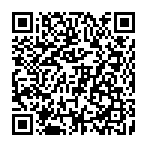
▼ Diskussion einblenden